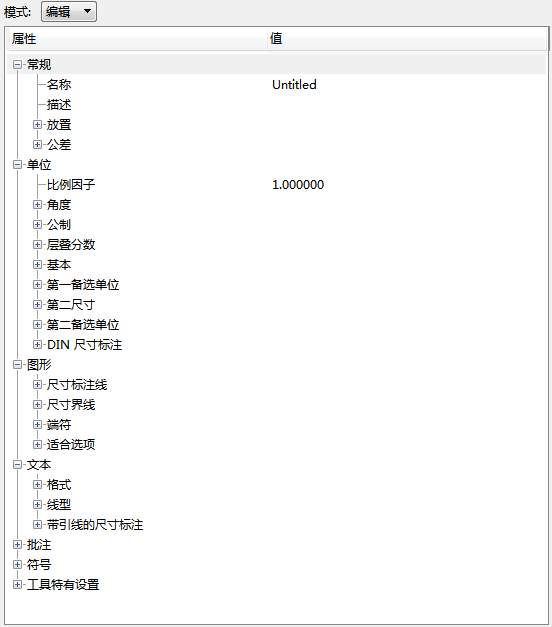| 模式 |
控制如何显示高级尺寸标注样式设置。
- 编辑 — 列出所有尺寸标注样式属性和值。要修改尺寸标注样式属性,可在值列中单击。
- 比较 — 比较两个尺寸标注样式的值。打开与库比较,可比较尺寸标注样式和尺寸标注样式库。列出所有尺寸标注样式属性。具有不同值的属性将以粗体显示,且其值将会列出。
- 差异 — 比较两个尺寸标注样式的值。打开与库比较,可比较尺寸标注样式和尺寸标注样式库。此选项仅显示具有不同值的属性。
|
| 样式名称 |
列出尺寸标注样式的名称。 |
| 描述 |
列出尺寸标注样式的描述。 |
| 放置 |
包含影响尺寸标注放置的控制选项。
- 层 -
设置要放置尺寸标注的层。此层也可设置为激活层,由括号中的层名称 (LEVEL NAME) 显示。
键入命令:DIMENSION LEVEL [ACTIVE]
或
DIMENSION LEVEL [LEVEl]
或者 LD = ACTIVE
或者 LD = <level>
- 替代层线符 -
如果选中,尺寸标注特性设置将替代尺寸标注放置的层线符设置。
- 对齐 -
确定沿哪个轴对齐尺寸标注。
键入命令: DIMENSION AXIS [ARBITRARY | DRAWING | TRUE | VIEW]
- 注释比例 -
如果打开,则设置要应用于尺寸标注几何图形的注释比例。此项设置与使用注释比例锁无关。
- 位置 -
设置尺寸标注文本的位置:
- 自动 — 根据对齐设置自动放置尺寸标注文本。
- 半自动 — 如果文本适合放在尺寸界线之间,则根据对齐设置自动放置尺寸标注文本。如果文本不可以放在其间,则根据提示放置文本。
- 手动 — 根据提示放置尺寸标注文本。
键入命令: DIMENSION PLACEMENT [AUTO | MANUAL | SEMIAUTO]
- 调整尺寸标注线 -
如果打开,则在没有足够的空间放置尺寸标注文本时,尺寸标注线和文本将动态移动且尺寸界线将动态延长,不会替代现有尺寸标注文本。
- 参考比例 -
如果选中,尺寸标注将显示所参考几何图形的实际大小。这个选项仅当尺寸标注缩放参考中的元素时才应用。
键入命令: DIMENSION FILE [ACTIVE | REFERENCE]
- 相对尺寸标注线 -
请参阅几何图形选项卡描述中的尺寸标注线分类。
- 圆心大小 -
请参阅几何图形选项卡描述中的圆心标记分类。
- 打散尺寸标注 -
放置后,所有尺寸标注都将打散为简单的几何图形
|
| 公差 |
包含用于控制公差尺寸标注生成的控制选项。
|
| 单位 |
包含影响尺寸标注文本中单位显示的控制选项。
- 比例因子 -
请参阅单位选项卡中的比例分类。
- 角度 -
请参阅单位选项卡中的角度格式分类。
- 公制 -
请参阅单位选项卡中的公制格式分类。
- 层叠分数 -
请参阅文本选项卡中的层叠分数分类。
- 基本 -
请参阅单位选项卡中的第一单位分类。其他设置包括:
- 保留分数精度 — 如果打开,分数值不会减少为最小公分母。
- 显示零主单位 — 如果打开,即使值为零,也将显示主单位值。例如,0'–6 \.
- 显示零子单位 — 如果打开,即使值为零,也将显示子单位值。例如,5'-0 \.
- 第一备选单位 -
请参阅单位选项卡中的第一单位分类。其他设置包括:
- 保留分数精度 — 如果打开,分数值不会减少为最小公分母。
- 显示零主单位 — 如果打开,即使值为零,也将显示主单位值。例如,0'–6 \.
- 显示零子单位 — 如果打开,即使值为零,也将显示子单位值。例如,5'-0 \.
- 第二尺寸 -
请参阅单位选项卡中的第二单位分类。其他设置包括:
- 保留分数精度 — 如果打开,分数值不会减少为最小公分母。
- 显示零主单位 — 如果打开,即使值为零,也将显示主单位值。例如,0'–6 \.
- 显示零子单位 — 如果打开,即使值为零,也将显示子单位值。例如,5'-0 \.
- 第二备选单位 -
请参阅单位选项卡中的第二单位分类。其他设置包括:
- 保留分数精度 — 如果打开,分数值不会减少为最小公分母。
- 显示零主单位 — 如果打开,即使值为零,也将显示主单位值。例如,0'–6 \.
- 显示零子单位 — 如果打开,即使值为零,也将显示子单位值。例如,5'-0 \.
- DIN 尺寸标注 -
- 上标 — 最低有效数字将显示为上标。
- 上标字符 — 如果打开,则上标数字将使用资源字符。如果关闭,则上标数字由激活字体提供。
- 取整 — 如果打开,则按最接近的半单位取整。不显示 0。
|
| 图形 |
包含用于替代尺寸标注线、尺寸界线和端符的线符设置的控制选项。
|
| 文本 |
包含用于控制文本放置和外观的控制选项。
|
| 批注 |
包含放置批注工具使用的引线和文本外观的控制选项。
- 引线类型、端符、帧、线内引线 -
请参阅文本选项卡中的批注分类。
- 引线长度 -
设置线内引线的长度,以文本高度单位计。
- 左边距、下边距、文本旋转、文本编辑起点、水平连接 -
请参阅文本选项卡中的批注分类。
- 左连接 -
设置左对齐的垂直位置。
- 右连接 -
设置右对齐的垂直位置。
- 线框比例 -
请参阅文本选项卡中的批注分类。
注释: 保存尺寸标注样式时,配置变量 MS_NOTEAUTOUPDATE 将确定要传播到现有批注的设置。要传播单个设置,请以逗号分隔的形式在配置变量定义中列出它们。要传播所有设置,请将配置变量设置为全部。
|
| 符号 |
包含指定尺寸标注中所用符号的控制选项。
- 箭头端符 -
指定 MicroStation 中缺省箭头的替代项。
- 类型 —缺省箭头、符号(字符和字体)或单元。
- 单元名 — 设置箭头端符符号单元名称。
- 字体 — 设置箭头端符符号字符字体。
- 字符 — 设置箭头端符符号字符。
- 引线过端符 — 如果打开,则尺寸标注线穿过端符。
- 笔划端符 -
指定 MicroStation 中缺省笔划端符的替代项。
其选项与箭头端符的选项相同。
- 原点端符 -
指定 MicroStation 中缺省原点端符的替代项。
其选项与箭头端符的选项相同。
- 圆点端符 -
指定 MicroStation 中缺省圆点端符的替代项。
其选项与箭头端符的选项相同。
- 批注端符 -
指定 MicroStation 中缺省批注端符的替代项。
其选项与箭头端符的选项相同。
- 前缀 -
指定自定义前缀符号。
其选项与箭头端符的选项相同。
- 后缀 -
指定自定义后缀符号。
其选项与箭头端符的选项相同。
- 直径 -
指定自定义直径符号。
- 类型 —缺省、符号。
- 字体 — 设置直径字符字体。
- 字符 — 设置直径符号字符。
- 正/负 -
指定替代的正/负符号。
- 类型 —缺省、符号
- 字符 — 设置正/负符号字符。
|
| 工具特有设置 |
包含影响单个尺寸标注工具的设置的控制选项。 每个工具下将列出此工具的设置。这些设置列出如下。
- 左端符 -
设置尺寸标注线起点的可选端符。
DIMENSION TERMINATOR LEFT [OFF | ARROW | DOT | ORIGIN | STROKE]
- 右端符 -
设置尺寸标注线终点的可选端符。
DIMENSION TERMINATOR RIGHT [OFF | ARROW | DOT | ORIGIN | STROKE]
- 起点端符 -
设置尺寸标注字符串起始点的可选端符。
DIMENSION TERMINATOR FIRST [OFF | ARROW | DOT | ORIGIN | STROKE]
- 节点端符 -
设置第一和最后尺寸标注段之间链接尺寸标注的可选端符。
DIMENSION TERMINATOR JOINT [OFF | ARROW | DOT | ORIGIN | STROKE]
- 左尺寸界线 -
如果打开并选中尺寸界线,将在左端点(尺寸标注的起点)放置带尺寸界线的尺寸标注。
DIMENSION EXTENSION LEFT [OFF | ON | TOGGLE]
- 右尺寸界线 -
如果打开并选中尺寸界线,将显示第二尺寸界线。
DIMENSION EXTENSION RIGHT [OFF | ON | TOGGLE]
- 层叠尺寸标注 -
如果打开,则放置层叠尺寸标注。如果关闭,则放置线内(非层叠)尺寸标注。
启用此选项后,当上纵坐标中的文本与下纵坐标中的文本重叠时,将在纵坐标尺寸标注中创建基线。
DIMENSION STACKED [OFF | ON | TOGGLE]
- 弧长符号 -
如果选中,则放置带弧长符号的弧尺寸标注文本。
DIMENSION ARCLENGTH [OFF | ON | TOGGLE]
- 前缀 -
设置放在尺寸标注文本前面的可选符号。
DIMENSION PRE [OFF | DIAMETER | RADIUS | SQUARE]
- 后缀 -
设置放在尺寸标注文本后面的可选符号。
DIMENSION VERTICAL [OFF | MIXED | ON]
- 文本 -
设置尺寸标注文本的方向:
- 标准 — 所有尺寸标注文本水平放置在尺寸标注线中。
- 垂直 — 所有文本垂直放置(与尺寸界线对齐并高于尺寸界线)。
- 混合 — 仅当不适合水平放置在尺寸标注线中时才垂直放置所有文本。
- 弦对齐 -
如果选中,将放置非半径弧尺寸标注尺寸界线。
- 引线 -
设置尺寸标注字符串起始点的可选端符。
- 圆心标记 -
如果打开,则被放置的半径尺寸标注将带有圆心标记。
- 文本 -
设置尺寸标注文本的方向。
- 按反方向减小 -
如果打开,则基准点左侧的纵坐标值将小于基准。
- 基准值 -
设置纵坐标尺寸标注的第一个点的基准值。
- 自由位置文本 -
如果选中,纵坐标尺寸标注值将可以自由定位。
|